A probléma megoldásához távolítsa el a node.js fájlt
- A Node.exe fájl megfelelő környezetet biztosít a Node.js alkalmazások futtatásához Windows PC-n.
- A kiberbűnözők gyakran megtévesztik a felhasználókat azzal, hogy rosszindulatú fájlokat neveznek el e végrehajtható fájl után.
- A probléma megoldásához eltávolíthatja a kapcsolódó alkalmazásokat.
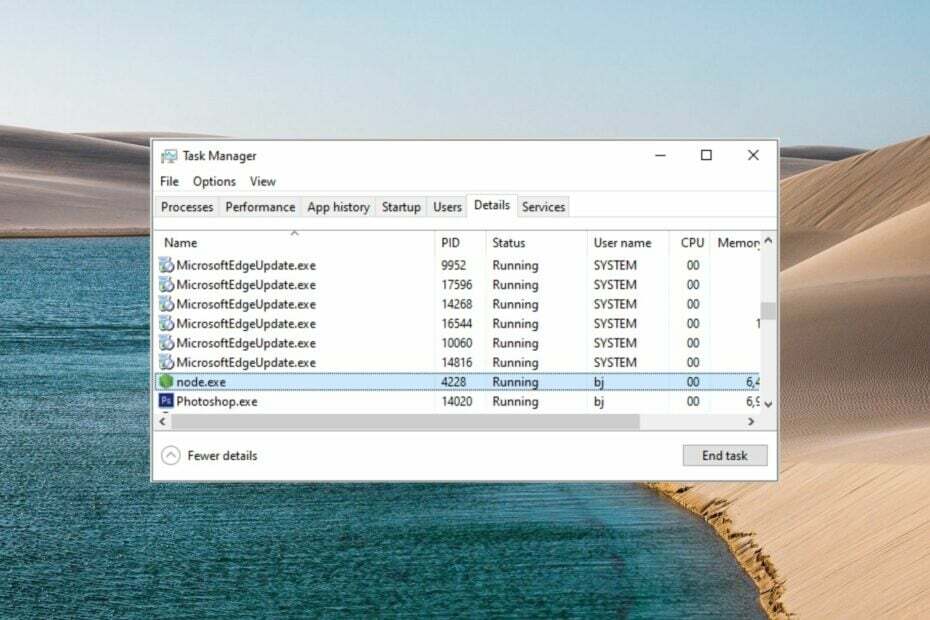
xTELEPÍTÉS A LETÖLTÉSI FÁJLRA KATTINTVA
- Töltse le a Fortect-et és telepítse a számítógépén.
- Indítsa el az eszköz beolvasási folyamatát hogy keressen olyan sérült fájlokat, amelyek a probléma forrásai.
- Kattintson a jobb gombbal Indítsa el a Javítást így az eszköz elindíthatja a rögzítési algoritmust.
- A Fortect-et letöltötte 0 olvasói ebben a hónapban.
A Node.exe egy letölthető bináris futtatható fájl, amelyet a Joynet, Inc fejlesztett ki, és amely tartalmazza a Node.js alkalmazások Windows PC-n történő futtatásához szükséges összes lényeges fájlt. Ez az exe fájl felelős egy alkalmazás fontos funkcióinak vezérléséért, beleértve a fájl szinkronizálás és bemeneti-kimeneti feladatok, például lemezelérés.
A Node.exe fájl folyamatosan fut a háttérben, és környezetet biztosít dinamikus webalkalmazások és egyéb szerveroldali programok létrehozásához.
Miért távolítsam el a node.exe fájlt?
Általában a node.exe egy biztonságos futtatható fájl. Sok Windows-felhasználó azonban folyamatosan panaszkodik, hogy a folyamat folyamatosan fut a háttérben, annak ellenére, hogy a kapcsolódó alkalmazás éppen nem fut.
Ez azt eredményezi, magas CPU-használat ok nélkül, ami teljesítményproblémákat és a számítógép lelassulását okozza. A CPU eredményeire nehezedő nemkívánatos terhelés gyakran megakadályozza a többi folyamat futását, és néha rendszerösszeomláshoz is vezethet.
Ezen kívül nagy az esélye annak, hogy egy trójai vagy vírus valódi node.exe fájlnak álcázza magát, és számos hibát okoz. Néhány közülük a következő:
- Node.exe programhiba
- A Node.exe nem egy Win32 program
- A node.exe nem található
- Node.exe nem található
- A Node.exe hibát észlelt, ezért bezár
- Hiba a program indításakor: node.exe
- A Node.exe nem működik
- Node.exe: az alkalmazás elérési útja hibás
Hogyan ellenőrizhető, hogy a node.exe vírus-e?
A legit node.exe fájl a C:\Program Files (x86) helyen, és néha a C:\ más almappájában található. Néhány legitim példánya a következő:
- C:\Program Files (x86)\Adobe\Adobe Creative Cloud\CCLibrary\libs\
- C:\Program Files (x86)\Adobe\Adobe Creative Cloud\CCXProcess\libs\
A végrehajtható fájl hitelességének ellenőrzésének egyszerű módja a digitális aláírás ellenőrzése.
- Használja a ablakok + E parancsikon az indításhoz Fájlkezelő és navigáljon a fent említett node.exe fájl helyére.
- Jobb klikk node.exe és válassz Tulajdonságok a helyi menüből.
- Hozzáférés a Digitális aláírások lapja Tulajdonságok ablakot és ellenőrizze, hogy van-e Microsoft vállalat az aláíró neve.
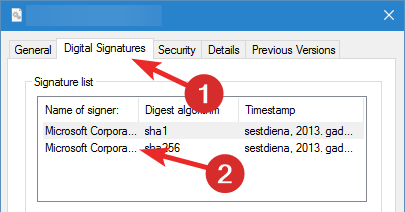
Szakértői tipp:
SZPONSORÁLT
Néhány PC-problémát nehéz megoldani, különösen, ha hiányzó vagy sérült rendszerfájlokról és Windows-tárakról van szó.
Ügyeljen arra, hogy speciális eszközt használjon, mint pl Fortect, amely átvizsgálja és lecseréli a törött fájlokat a tárhelyéből származó friss verziókra.
Másrészt, ha a node.exe folyamat Aláíró neve szakaszában a Nem ellenőrizhető felirat olvasható, nagy az esélye annak, hogy a végrehajtható fájl vírus vagy trójai.
Hogyan javítsunk ki hibákat node.exe fájlban?
Javasoljuk, hogy próbálja ki ezeket a megoldásokat, mielőtt az alábbi megoldásokra lépne.
- Az interferencia elkerülése érdekében távolítsa el a nemrég telepített programokat.
- Keresés a File Explorerben (Ctrl + E) olyan view.exe-példányok esetében, amelyek nincsenek a System32 mappában, és törölje őket.
- Győződjön meg arról, hogy az operációs rendszer naprakész.
- Futtasson egy víruskeresőt megelőzően, hátha észlel valamilyen fertőzést.
Ha továbbra is problémákat tapasztal, hajtsa végre a következő módszereket.
1. Ideiglenesen zárja le a node.exe fájlt
- Kattintson jobb gombbal a ablakok ikonra, és válassza ki a Feladatkezelő opció a Gyors linkek szakasz.
- Keresse meg a node.exe fájlt, és kattintson rá jobb gombbal a Folyamatok fület, és válassza ki a Utolsó feladat opciót a helyi menüből.
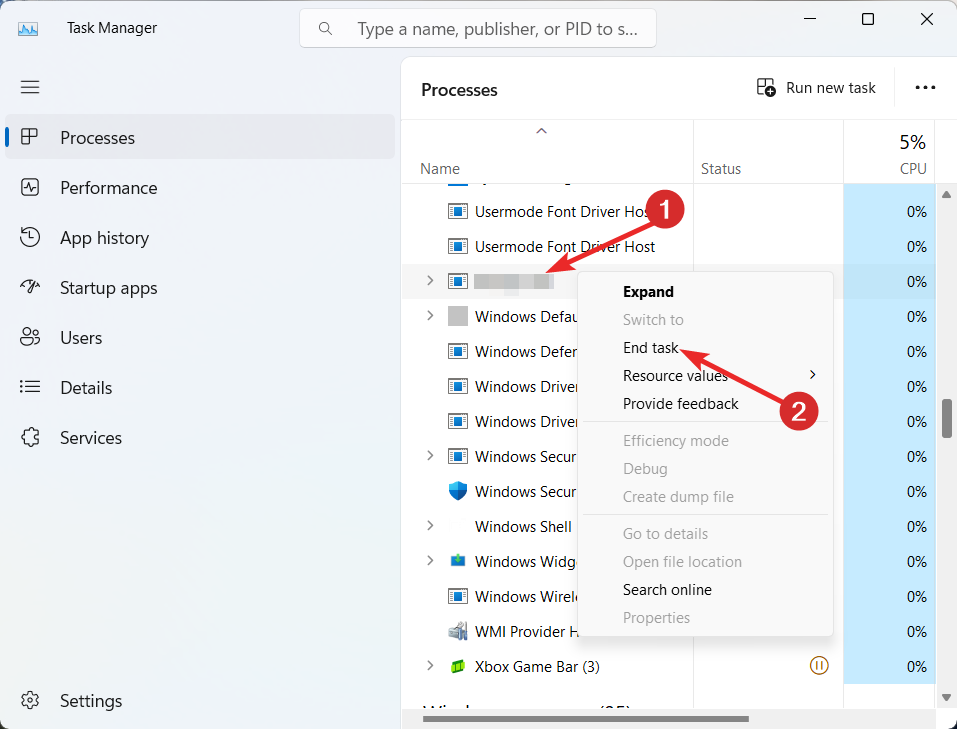
Ha a node.exe fájl túl sok CPU-t fogyaszt, ami a rendszer lefagyását okozza, a háttérfeladat leállítása felszabadítja a lefoglalt erőforrásokat, és ideiglenesen megoldja a problémát.
2. Kapcsolja ki az indítási szolgáltatást
- Hozd fel a Feladatkezelő használni a Váltás + Ctrl + Kilépés parancsikon.
- Váltson a üzembe helyezés a feladatkezelő ablak lapján.
- Jobb klikk Adobe Updater Startup Utility és válassza ki Letiltás opciót a helyi menüből.
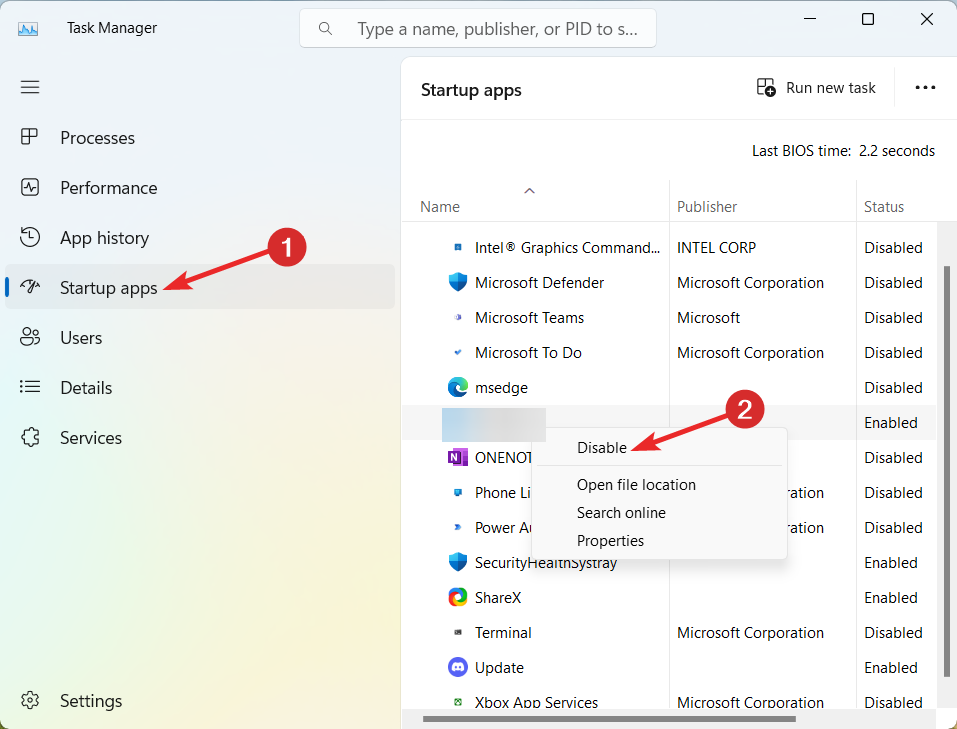
- Most lépjen ki a Feladatkezelő ablakból, és a node.exe szolgáltatás nem indul el automatikusan a háttérben a rendszer újraindításakor.
Mivel a Node.exe fájlt számos Adobe-alkalmazás, például a Photoshop CC suite használja, letilthatja az Adobe-hoz kapcsolódó egyéb indítási folyamatokat, hogy megakadályozza a node.exe automatikus futtatását a háttérben.
3. Távolítsa el a Node.js fájlt
- Lépjen ki a Node.js alkalmazást a Windows PC-n.
- megnyomni a ablakok gombot, írja be a Vezérlőpult a felső keresősávban, és válassza ki a megfelelő keresési eredményeket.
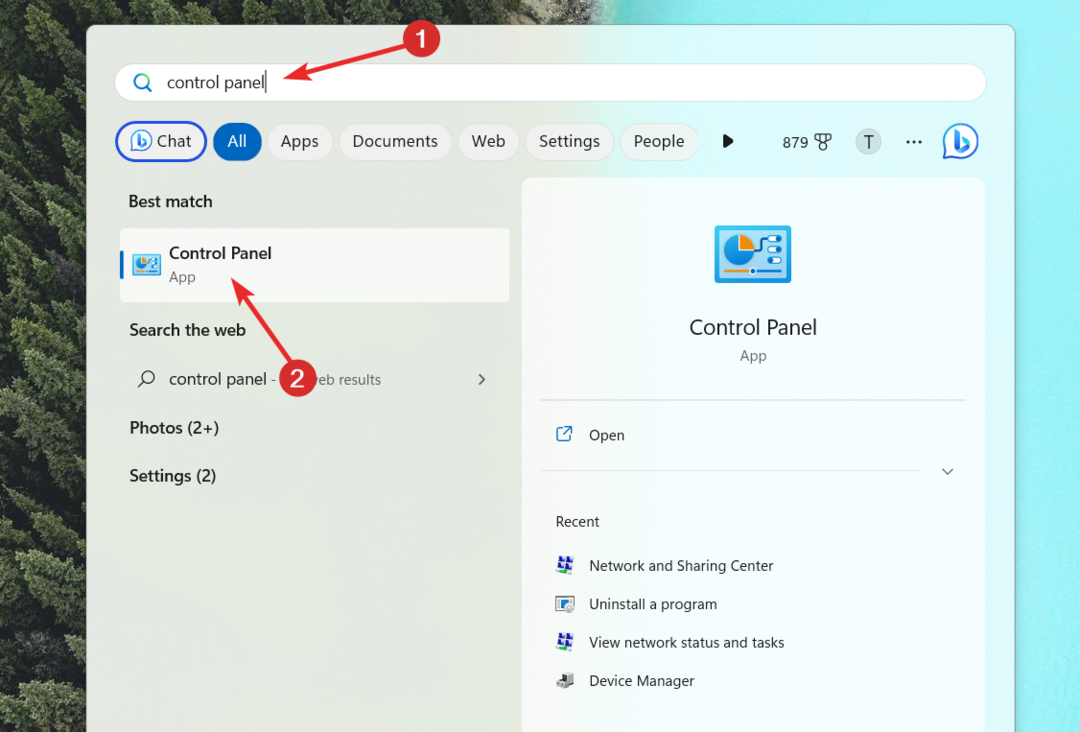
- Válaszd ki a Kategória opció a Megtekintés: a jobb felső sarokban található legördülő menüben, és válassza ki Távolítson el egy programot választási lehetőség.
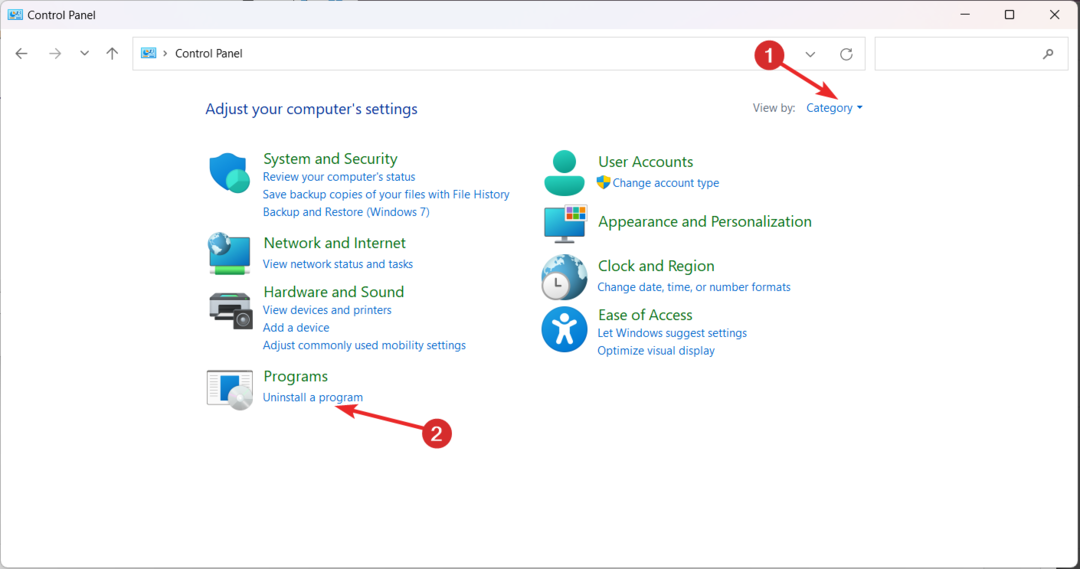
- Görgessen le, és válassza ki Node.js az alkalmazások listája alatt, és kattintson a gombra Eltávolítás opció a tetején.
- Most kövesse a képernyőn megjelenő utasításokat a program eltávolításához.
- Várjon türelmesen, amíg az alkalmazást teljesen eltávolítják a számítógépről. Ezt követően indítsa újra a számítógépet, és ellenőrizze, hogy a node.exe fájl okozta problémák megoldódtak-e.
Előfordulhat, hogy a makacs node.exe fájl a node.js program eltávolítása után is ott lapul. Ebben az esetben azt javasoljuk, hogy a a Windows tiszta telepítése amely eltávolítja a rosszindulatú fájlokat.
Ha további segítségre van szüksége, forduljon hozzánk bizalommal a megjegyzés rovatban.
Továbbra is problémákat tapasztal?
SZPONSORÁLT
Ha a fenti javaslatok nem oldották meg a problémát, akkor számítógépén súlyosabb Windows-problémák léphetnek fel. Javasoljuk, hogy válasszon egy olyan all-in-one megoldást, mint pl Fortect a problémák hatékony megoldásához. A telepítés után egyszerűen kattintson a Megtekintés és javítás gombot, majd nyomja meg Indítsa el a Javítást.


